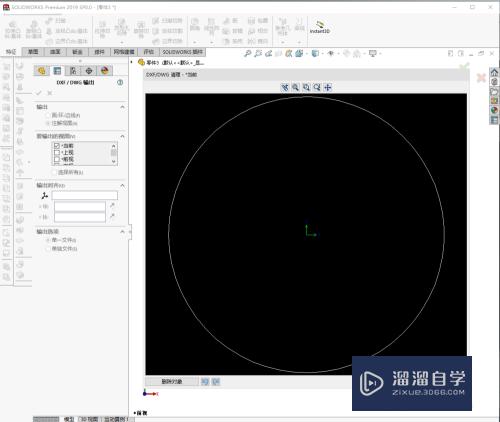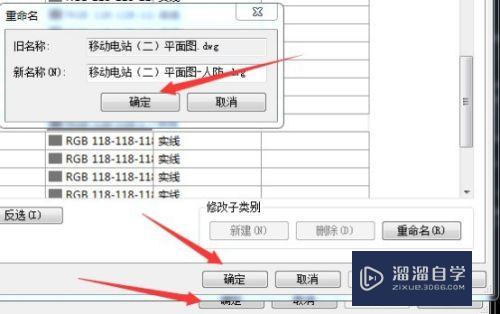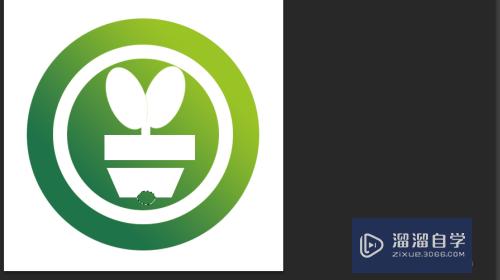CAD2014怎么创建两个浮动视口(cad怎么设置两个视口)优质
我们在CAD2014里创建布局时。系统自动按模型空间页面创建一个浮动视口。如果对这个视口感觉不符合自己的要求。可删除这个浮动视口。然后重新创建新的浮动视口。今天就来看看CAD2014怎么创建两个浮动视口的吧!
对于“CAD”还有不懂的地方。点击这里了解更多关于“CAD”课程>>
工具/软件
硬件型号:小新Air14
系统版本:Windows7
所需软件:CAD2014
方法/步骤
第1步
用CAD2014程序打开图纸。是在模型空间的。我们点一下布局1

第2步
就创建了一个新的布局。自动进入按页面所形成的一个浮动视口

第3步
如果感觉对这个视口不满意。可以进行删除。创建。调整等的相关操作。在这个布局中。选中视口边界线

第4步
然后直接删除浮动视口边界线。点Delete键删除后就没有了

第5步
然后在菜单视图中选择视口项。新建两个视口
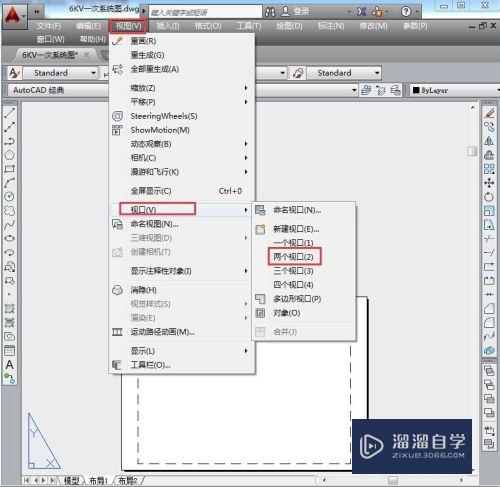
第6步
弹出两个视口的选项对话框。是水平排列还是垂直排列。在这儿我选择垂直
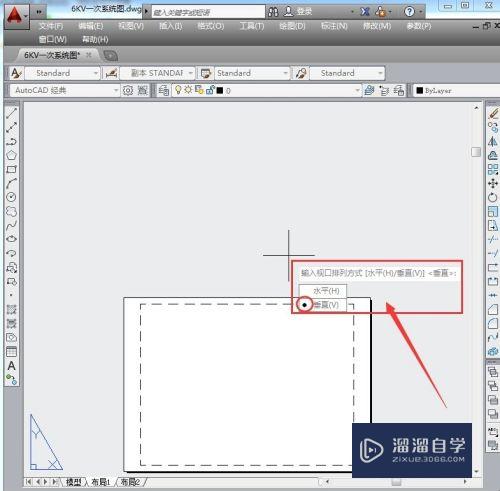
第7步
这个就是新创建的两个视口效果布局图。创建两个浮动视口。可以一个中显示 整个图形。在另一个显示部分图形

以上关于“CAD2014怎么创建两个浮动视口(cad怎么设置两个视口)”的内容小渲今天就介绍到这里。希望这篇文章能够帮助到小伙伴们解决问题。如果觉得教程不详细的话。可以在本站搜索相关的教程学习哦!
更多精选教程文章推荐
以上是由资深渲染大师 小渲 整理编辑的,如果觉得对你有帮助,可以收藏或分享给身边的人
本文标题:CAD2014怎么创建两个浮动视口(cad怎么设置两个视口)
本文地址:http://www.hszkedu.com/70184.html ,转载请注明来源:云渲染教程网
友情提示:本站内容均为网友发布,并不代表本站立场,如果本站的信息无意侵犯了您的版权,请联系我们及时处理,分享目的仅供大家学习与参考,不代表云渲染农场的立场!
本文地址:http://www.hszkedu.com/70184.html ,转载请注明来源:云渲染教程网
友情提示:本站内容均为网友发布,并不代表本站立场,如果本站的信息无意侵犯了您的版权,请联系我们及时处理,分享目的仅供大家学习与参考,不代表云渲染农场的立场!